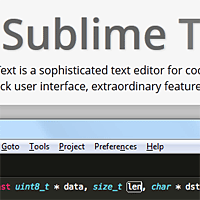Windows 8.1ついでに、Classic Shellでスタートメニューを復活してみた。
 2013/10/23
2013/10/23

昨日、Windows 8.1にアップデートしましたので、ついでにClassic Shellをインストールしてスタートメニューを復活してみました。

まずは、Classic Shellのサイトでダウンロードします。
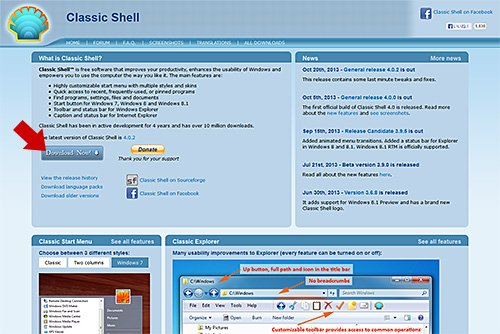
ダウンロードしたら実行します。
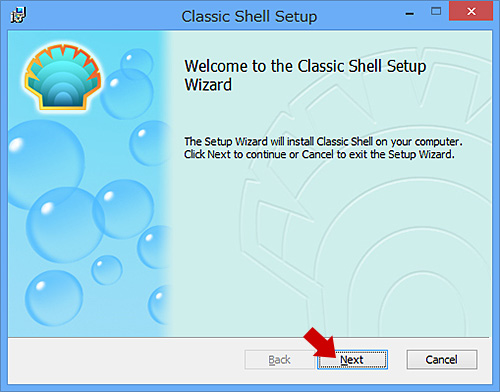
「NEXT」をクリックします。
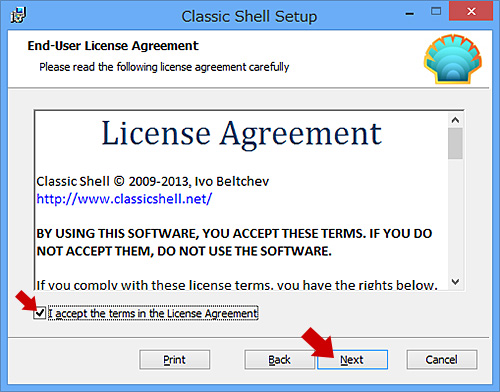
チェックを付けて「NEXT」をクリックします。
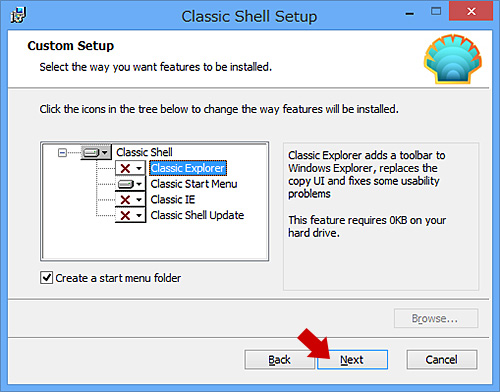
インストールの設定を行います。
スタートメニューだけインストールするように他は外しました。
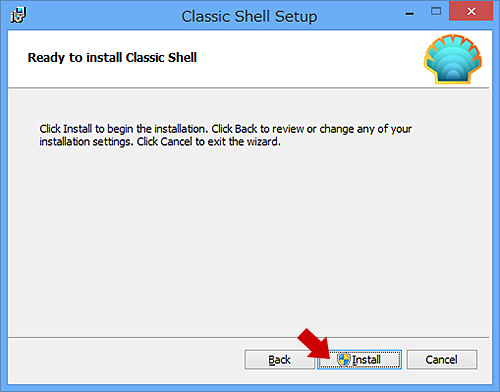
「Install」をクリックするとインストールが開始します。
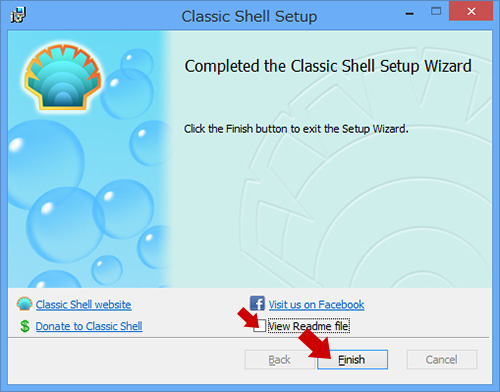
Readmeファイルの表示はチェックを外して「Finish」をクリックします。
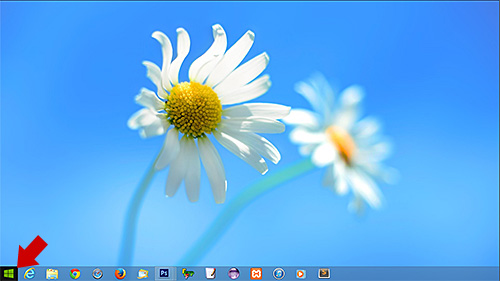
インストールが完了したら、スタートボタンをクリックします。
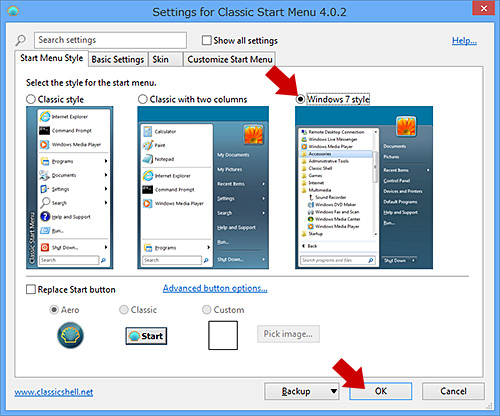
「Windows 7 Style」を選択して「OK」をクリックします。
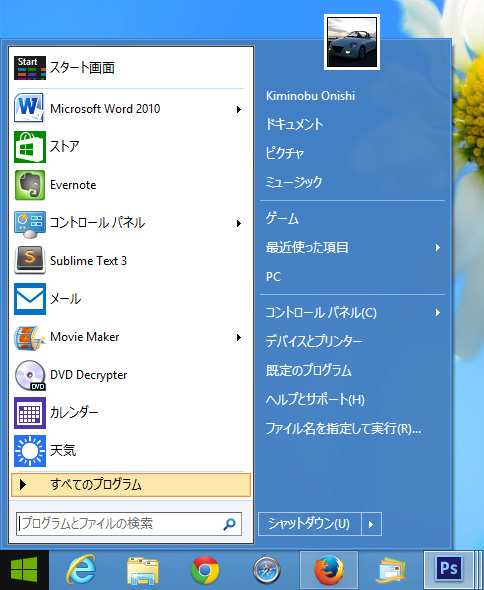
これが、復活したスタートメニューです。
実は、Windows 8発売当初からClassic Shellは知ってましたが、スタートボタンがダサかったので使ってませんでした。その代わり「アプリを使わずにWindows8にスタートメニューを追加する」方法で対応してました。
実際、普段使うアプリは限られているので、スタート画面やタスクバーにピン留めしておけば困ることはありません。
Classic Shellもバージョンアップして、ダサいスタートボタンがなくなったのでインストールしてみました。